- קיצור של ESC הוא בריחה ואפילו מיקום המפתח מעיד על חשיבות הפונקציה העליונה שלו.
- לפעמים, מקש ESC עלול לתקול, אך אם תעקוב אחר מאמר זה תוכל לפתור בעיה זו בקלות.
- חקור את שלנו סעיף Windows 10 לאוסף המאמרים המקיף ביותר בנושא.
- אם יש לך בעיות אחרות עם ציוד היקפי שלך, בקר באתר שלנו מרכז פתרון בעיות טכני לפתרונות.

תוכנה זו תתקן שגיאות מחשב נפוצות, תגן עליך מפני אובדן קבצים, תוכנות זדוניות, כשל חומרה ותייעל את המחשב שלך לביצועים מקסימליים. תקן בעיות במחשב והסר וירוסים כעת בשלושה שלבים פשוטים:
- הורד את כלי התיקון למחשב Restoro שמגיע עם טכנולוגיות פטנט (פטנט זמין פה).
- נְקִישָׁה התחל סריקה כדי למצוא בעיות של Windows שעלולות לגרום לבעיות במחשב.
- נְקִישָׁה תיקון הכל כדי לפתור בעיות המשפיעות על אבטחת המחשב וביצועיו
- Restoro הורדה על ידי 0 קוראים החודש.
מקש Escape במקלדת היה הסטנדרט תוציא אותי מפתח לתוכנת מחשב מאז תחילת המחשבים.
זו הייתה שיטה קלה מאוד ליציאה מתרחישים שונים במחשב, אך במשך 10 השנים האחרונות המפתחים החלו להתמקד על תכונות שימושיות, ויש מקש יחיד במקלדת שאם נלחץ עליו בטעות יכול לסגור יישום זו בעיה גדולה.
במאמר זה נדון כיצד נוכל לפתור את מקש Escape ב- Windows 10 בתרחישים שונים.
מה אוכל לעשות אם מקש ESC לא יעבוד ב- Windows 10?
- בדוק את הנהג שלך
- השתמש ב- SHIFT + Escape
- בדוק את המקלדת שלך
- בדוק אם קיימים נגיפים
- הפעל את פותר הבעיות של המקלדת
- הסר את ההתקנה של מנהל ההתקן Synaptics Pointing Device
- כבה את מקשי המסנן
- הסר את ההתקנה של התוכנה שהורדת לאחרונה
- בדוק אם יש אבק או חומר זר במקלדת
1. בדוק את הנהג שלך
מנהל ההתקן של המקלדת מתרגם את הקלט מהמקלדת כדי שניתן יהיה לקרוא אותו על ידי מערכת ההפעלה. מנהלי התקנים, כמו כל קובץ מחשב אחר, יכולים לקבל פגום בתוכנות או ווירוסים שונים.
זה יכול להיגרם גם משדרוג או שדרוג לאחור של מערכת ההפעלה שלך אם מנהל ההתקן המותקן אינו תואם לחלוטין לגרסה החדשה.
עדכן מנהלי התקנים באופן אוטומטי
הדרך הבטוחה והקלה יותר לעדכן מנהלי התקנים במחשב Windows היא באמצעות כלי אוטומטי. אנו ממליצים בחום DriverFix.
זה מזהה באופן אוטומטי כל מכשיר במחשב שלך ומתאים אותו לגרסאות מנהל ההתקן העדכניות ביותר ממאגר מידע מקוון נרחב. לפיכך, תשמור על המערכת שלך מפני הורדה והתקנה של גרסאות מנהל התקן שגויות.
כך תעדכן את מנהלי ההתקן שלך באופן אוטומטי בשלושה שלבים פשוטים:
- הורד והתקן DriverFix
- לאחר ההתקנה, התוכנית תתחיל לסרוק את המחשב אחר מנהלי התקנים מיושנים באופן אוטומטי.

- לאחר סיום הסריקה, תקבל דוח על כל בעיות הנהג או מנהלי ההתקנים שיש לעדכן. כל שעליך לעשות כעת הוא לסמן את התיבות עם מנהלי ההתקן שברצונך להתקין, או פשוט ללחוץ על עדכן הכל כפתור למעלה כדי להתקין באופן אוטומטי את כל העדכונים המומלצים.


DriverFix
DriverFix יעדכן את מנהל ההתקן של המקלדת תוך שניות ספורות והבעיות שלך יגמרו.
בקר באתר
עדכן את מנהל ההתקן באופן ידני
השיטה שאנו ממליצים בדרך כלל לנסות ולתקן היא להסיר את ההתקנה של מנהל ההתקן הנוכחי ולתת ל- Windows להתקין אותו שוב:
- אתה יכול להשיג זאת על ידי לחיצה ימנית על כפתור התחל ובחירה מנהל התקן.
- מכאן להרחיב את מקלדות רשימה, מקש ימני במקלדת הנוכחית ובחר הסר התקנה, כמו בתמונה למטה.
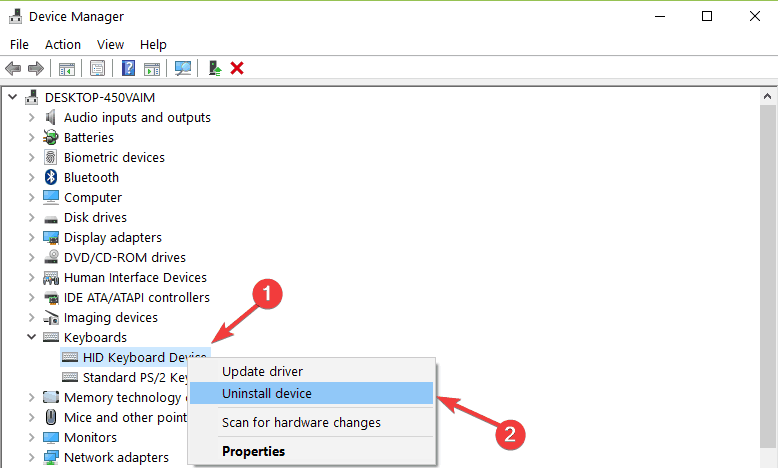
- אשר זאת בלחיצה בסדר בתיבת הדו-שיח הבאה.
לאחר שהמקלדת הוסרה מהרשימה אתחל את המחשב שלך כדי לטעון מחדש את מערכת ההפעלה שלך ולאלץ אותה לזהות את המקלדת. לאחר מכן ימשיך להתקין מחדש את מנהל ההתקן ובתקווה לפתור את הבעיה.
הערה: מקלדות USB חדשות יותר מורכבות מבעבר. על מנת להשתמש בהם במלוא הפוטנציאל שלהם, יהיה עליך להתקין את מנהל ההתקן המסופק על ידי היצרן.
האם יש לך בעיות עם נהגים מיושנים? היה צעד קדימה באמצעות מדריך זה
2. בדוק אם קיימים נגיפים

מקש Esc שאינו פועל עשוי להסתיר בעיה גדולה יותר הנגרמת כתוצאה מתוכנות זדוניות ולכן מומלץ להריץ סריקת אנטי-וירוס מלאה במחשב שלך.
אך אם אתה מפעיל פתרון חינמי ומוגבל, ייתכן שלא תוכל לפתור בעיה זו. לכן אנו ממליצים על פתרון האבטחה הטוב ביותר, Bitdefender Antivirus Plus.
Bitdefender מותקן על למעלה מ 500 מיליון מערכות ברחבי העולם וזה אחריות גדולה על האיכות והיכולות שלו.
פיתרון מקצועי זה יגן עליך מפני כל האיומים, מפני וירוסים, סוסים טרויאניים ותולעים, מעללי אפס יום, ערכות שורש ואפילו תוכנות כופר ותוכנות ריגול.
עם טכנולוגיות המודיעין המובנות לאיומי סייבר, Bitdefender Antivirus Plus יפסיק התקפות לפני שהם בכלל קורים.
הוא גם עוקב אחר אפליקציות באמצעות זיהוי התנהגותי וכאשר הוא מזהה משהו חשוד, הוא נוקט בפעולה למניעת זיהומים.
וכדי לקרב את הדברים לשלמותם, Bitdefender לא רק מחפש איומים אלא גם מחפש חורי אבטחה ופגיעות במערכת שלך.
הוא מזהה תוכנות מיושנות ופגיעות, תיקוני אבטחה שהוסרו וכל הגדרות לא בטוחות, ואז היא מציעה לך את הדרך הנכונה לפתור את הבעיות.
המחיר כולל את כלי השירות לכוונון המחשב של Bitdefender שיהפוך את המחשב שלכם למכונה משומנת היטב.

Bitdefender Antivirus Plus
Bitdefender הוא לא רק פתרון האבטחה הטוב ביותר עבור המחשב האישי שלך אלא גם יפתור את בעיית המפתח ESC מייד!
קבל את זה עכשיו
3. השתמש ב- SHIFT + Escape
הפעל סריקת מערכת כדי לגלות שגיאות אפשריות

הורד את Restoro
כלי לתיקון מחשב

נְקִישָׁה התחל סריקה כדי למצוא בעיות ב- Windows.

נְקִישָׁה תיקון הכל כדי לפתור בעיות עם טכנולוגיות פטנט.
הפעל סריקת מחשב באמצעות כלי התיקון Restoro כדי למצוא שגיאות הגורמות לבעיות אבטחה ולהאטות. לאחר השלמת הסריקה, תהליך התיקון יחליף קבצים פגומים בקבצי ורכיבי Windows חדשים.
כמו שאמרתי בפסקה הראשונה, הקלות בה היה ניתן להשתמש במקש Escape בעבר עוררה הרבה בעיות אם נלחץ עליו במקרה.
זו הסיבה שרוב היישומים החדשים עברו כעת להשתמש ב- מִשׁמֶרֶת בריחה שילוב מקשים.
לדוגמה, Google Chrome משתמש בשילוב מקשי SHIFT + Escape כדי לתת לך גישה למנהל המשימות הפנימי שלו, כפי שניתן לראות בתמונה למטה.
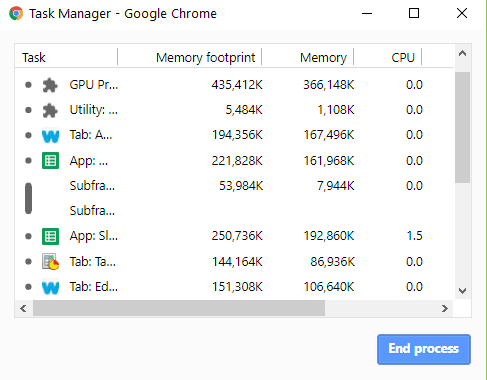
4. בדוק את המקלדת שלך

לפעמים הבעיה אינה במערכת ההפעלה אלא בחומרה. מקלדות ועכברים הם ככל הנראה רכיבי הקלט הנפוצים והנפוצים ביותר במחשב, כלומר הם נוטים להישבר לעתים קרובות יותר מאשר רכיבים אחרים.
אם המקלדת שלך מחוברת למחשב שלך באמצעות שקע USB או PS / 2, תוכל לנתק אותה ולהתקין אותה במכונה אחרת. בדרך זו תוכלו לבדוק אם הבעיה היא במחשב שלכם או במקלדת.
אתה יכול גם לנסות לחבר מקלדת אחרת למחשב שלך ולנסות להשתמש במקש Escape על זה. או בפשטות לרכוש מקלדת חדשה.
המקלדת שלך מקלידה מספרים במקום אותיות? יש לנו את הפיתרון המתאים עבורך
5. הפעל את פותר הבעיות של המקלדת
- לך ל הגדרותואז לחץ על עדכון ואבטחה ולחץ על פתרון בעיות בחלונית השמאלית
- נווט אל מצא ותקן בעיות אחרות
- בחר בפותר הבעיות של המקלדת, הפעל אותו ואז בדוק אם מקש ESC פועל.
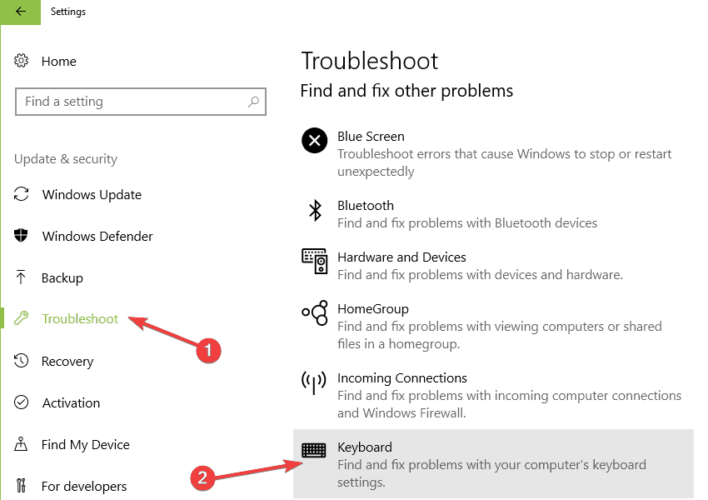
אם אתה מתקשה לפתוח את אפליקציית ההגדרה, עיין ב מדריך מומחה זה כדי לפתור את הבעיה.
6. הסר את ההתקנה של מנהל ההתקן Synaptics Pointing Device
אם מנהל ההתקן המוגדר כברירת מחדל שלך מתנגש עם Windows 10, מקשים מסוימים עלולים להיכשל. באפשרותך לפתור בעיה זו על ידי הסרת ההתקנה של מנהל ההתקן Synaptics Pointing Device.
פשוט נווט אל לוח בקרה ולך אל הסר את ההתקנה של התוכנית סָעִיף. הסר את מנהל ההתקן של Synaptics Pointing Device משם.
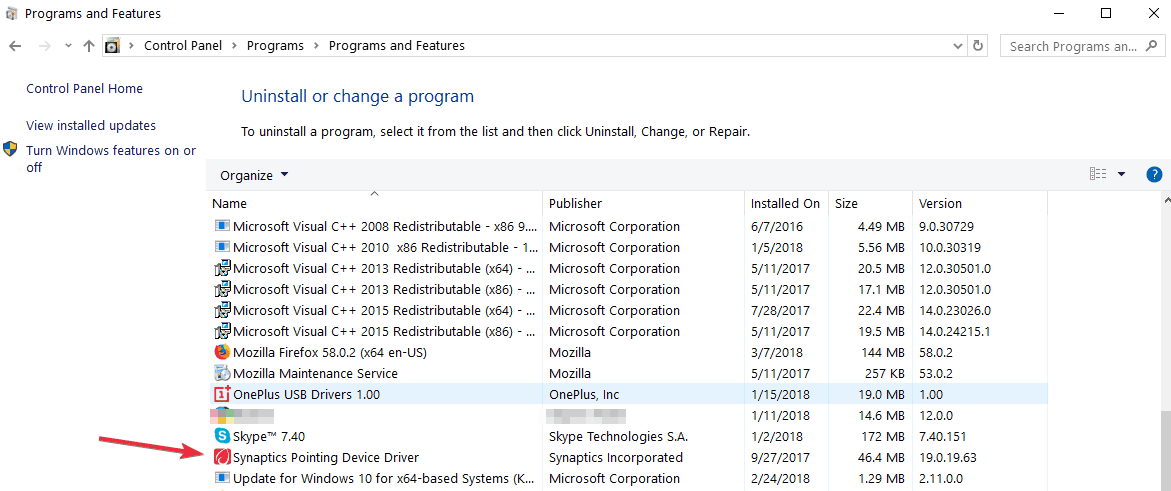
7. כבה את מקשי המסנן
- לך ל לוח בקרה, סוג קלות גישה בתיבת החיפוש ופתח קלות גישה מֶרְכָּז.
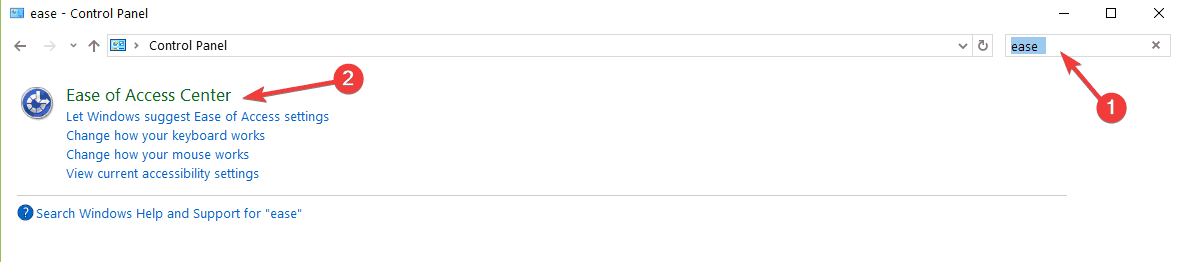
- נווט אל הפוך את המקלדת לקלה יותר לשימוש אוֹפְּצִיָה.
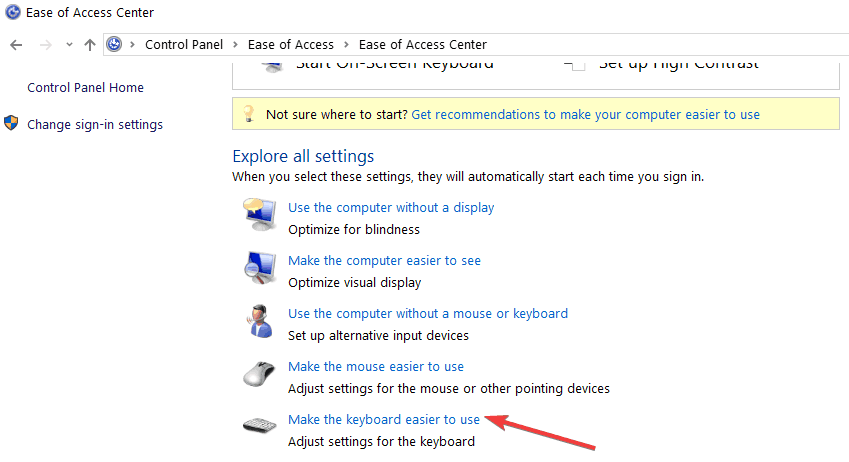
- גלול מטה ובחר מקשי סינון. בטל את הסימון של הפעל את מקשי המסנן אפשרות ואז לחץ להגיש מועמדות ו בסדר.
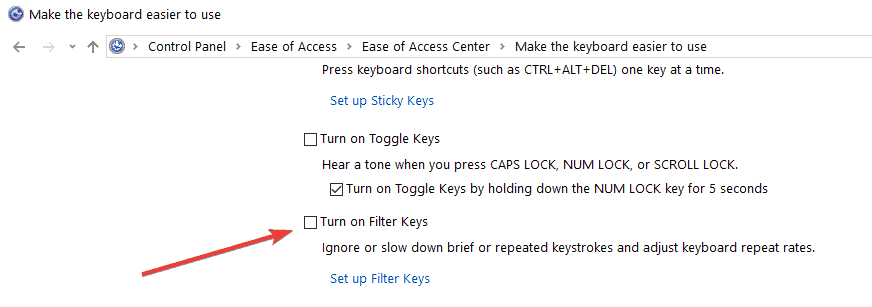
8. הסר את ההתקנה של התוכנה שהורדת לאחרונה
- לך ל הַתחָלָה, סוג לוח בקרה, ולחץ פעמיים על התוצאה הראשונה להפעלת לוח הבקרה
- לך ל תוכניותואז לחץ על הסר התקנה של תוכנית
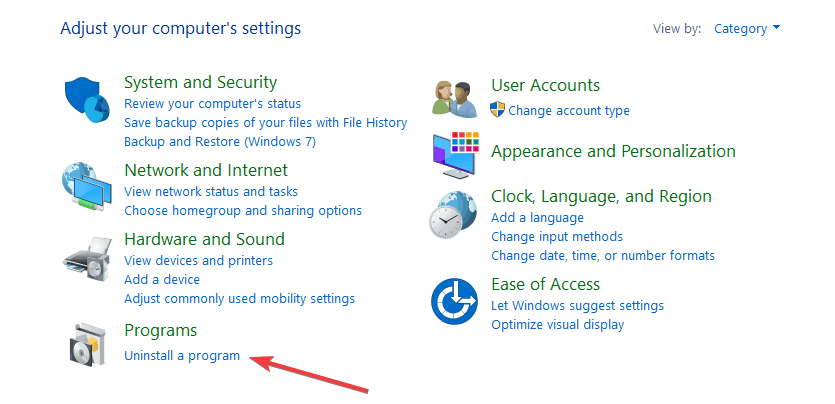
- בחר את התוכנה שהתקנת לאחרונה ובחר הסר התקנה
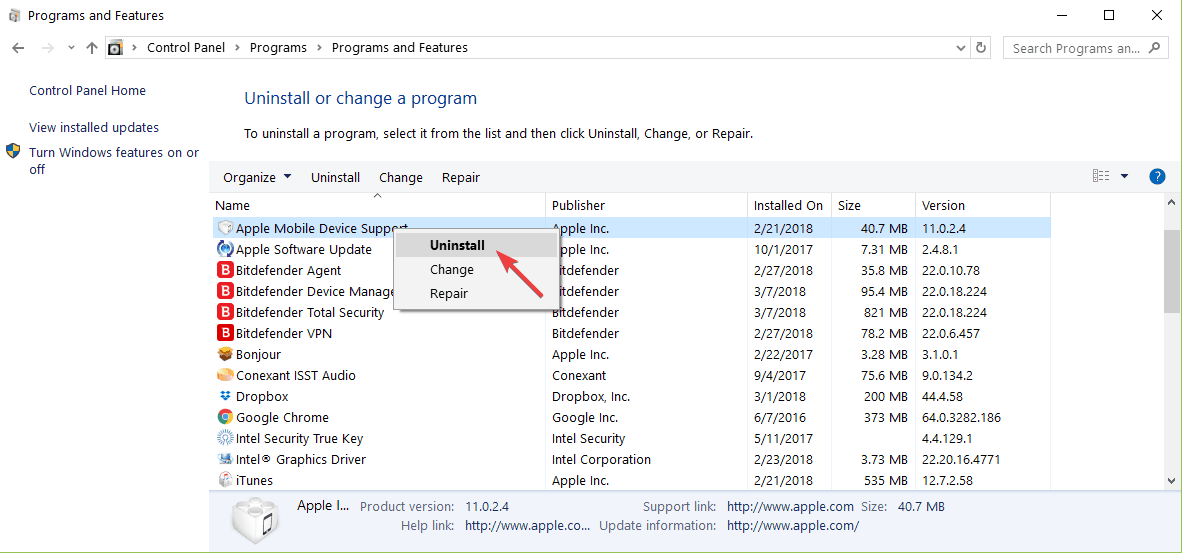
- הפעל מחדש את המחשב ובדוק אם מקש ESC מגיב כעת.
למידע נוסף על אופן ההתקנה של תוכניות ואפליקציות ב- Windows 10, עיין בכך מדריך מלא.
9. בדוק אם יש אבק או חומר זר במקלדת

ודא שהמקלדת שלך נקייה מאבק, לכלוך או חומר זר אחר. אתה יכול פשוט להפוך אותו הפוך כך שמפרט אבק או פסולת עלול ליפול.
אתה יכול גם להשתמש באוויר דחוס כדי לפוצץ אבק מהסדקים במקלדת. אם אתה אדם מתמצא בטכנולוגיה, אתה יכול לפרק את המקלדת.
עם זאת, זכור כי גישה זו עשויה לבטל את אחריות היצרן, לכן המשך בסיכון המנצח שלך.
אם השלבים שלמעלה לא הצליחו לתקן את מפתח ה- Escape שלך, אנא ספק פרטים נוספים אודות הבעיה שלך בקטע התגובה למטה וננסה לעזור כמיטב יכולתנו.
 עדיין יש לך בעיות?תקן אותם בעזרת הכלי הזה:
עדיין יש לך בעיות?תקן אותם בעזרת הכלי הזה:
- הורד את כלי התיקון למחשב זה דורג נהדר ב- TrustPilot.com (ההורדה מתחילה בעמוד זה).
- נְקִישָׁה התחל סריקה כדי למצוא בעיות של Windows שעלולות לגרום לבעיות במחשב.
- נְקִישָׁה תיקון הכל כדי לפתור בעיות עם טכנולוגיות פטנט (הנחה בלעדית לקוראים שלנו).
Restoro הורדה על ידי 0 קוראים החודש.


